通过辅助功能让 iPad 文字更易读 |
您所在的位置:网站首页 › 图片上的字模糊怎么调整大小呢苹果 › 通过辅助功能让 iPad 文字更易读 |
通过辅助功能让 iPad 文字更易读
|
通过辅助功能让 iPad 文字更易读 你可以使用辅助功能更改 iPad 屏幕上文字的字重、大小和黑度,以让其更加易读。你还可以让 iPad 为可轻点的文字添加下划线。 【提示】添加到控制中心时,快速设置文字大小。 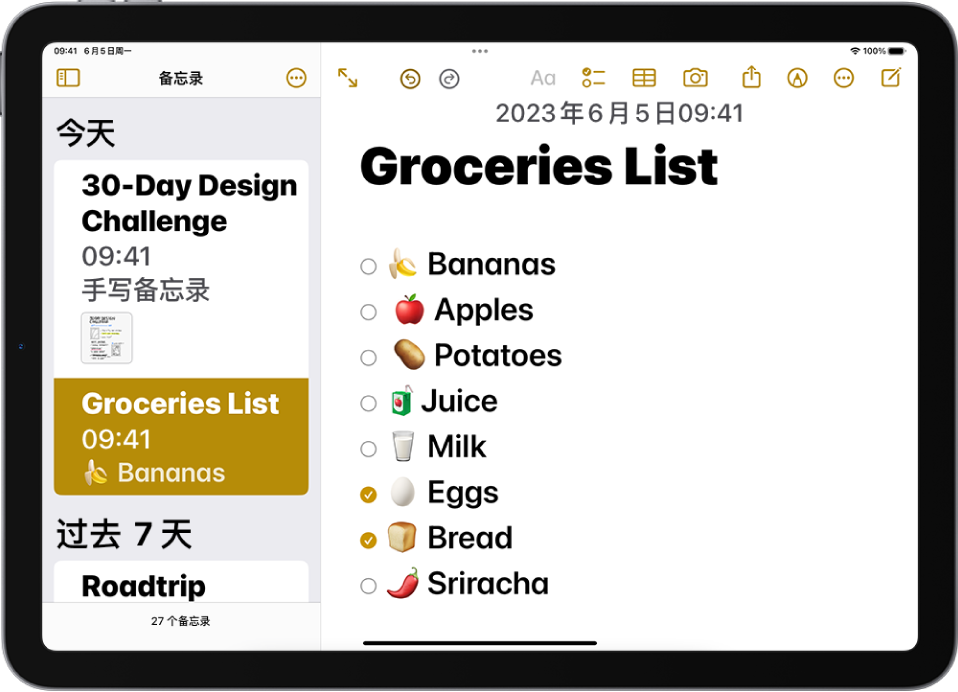 让文本更加易读 让文本更加易读在支持动态字体的 App(如“设置”、“日历”、“通讯录”、“邮件”、“信息”和“备忘录”)中,你可以调整首选的文字字重、大小和黑度。 前往“设置” 执行以下任一项操作: 放大文本:轻点“更大字体”,然后拖移滑块以调整文字大小(打开“更大的辅助功能字体”以显示更多字体大小选项)。 你还可以前往“设置”>“显示与亮度”>“缩放显示”,然后选择“更大字体”以查看更大的控制项。 加粗文本:打开“粗体文本”。 调暗文本:打开“增强对比度”让文本更加突出,从而提高易读性。 识别可轻点的文本:打开“按钮形状”为轻点时执行操作的任何文本添加下划线。 你还可以使用缩放放大屏幕上的文本,或者使用“放大器” App 打开控制中心,然后轻点 (如果没有看到 上下拖移滑块以增减文字大小。 若要更改所有 App 的文字大小,请轻点屏幕底部的“所有 App”。 若要仅将这些设置应用到缩放窗口中的内容,请参阅放大 iPad 屏幕。 如果你配合鼠标或其他设备使用屏幕指针并且无法找到屏幕上的指针,你可以将其放大。请参阅配合 iPad 使用鼠标或触控板时让指针更易看清。 另请参阅在 iPad 上为特定 App 自定义视觉辅助功能设置在 iPad 上更改颜色以更易看清屏幕项目在 iPad 上停止或减弱屏幕动态效果iPad 上针对视觉的辅助功能 |
【本文地址】
今日新闻 |
推荐新闻 |